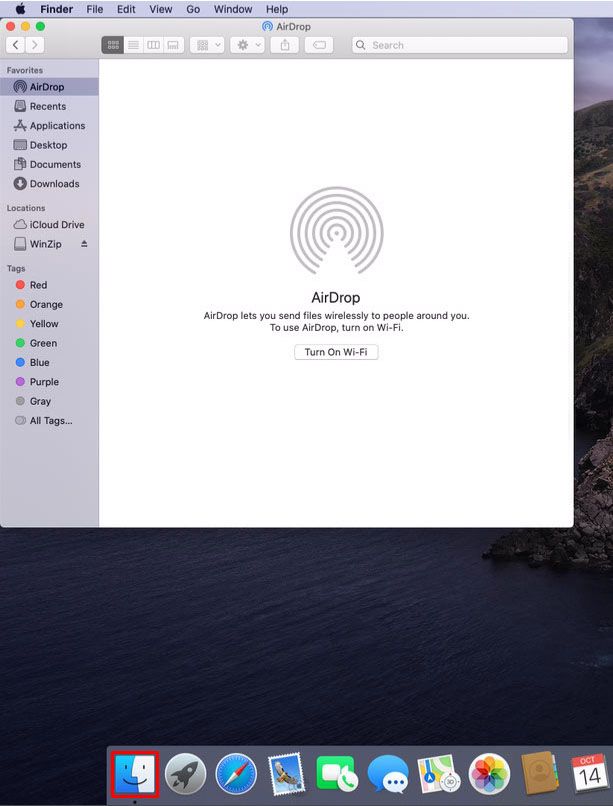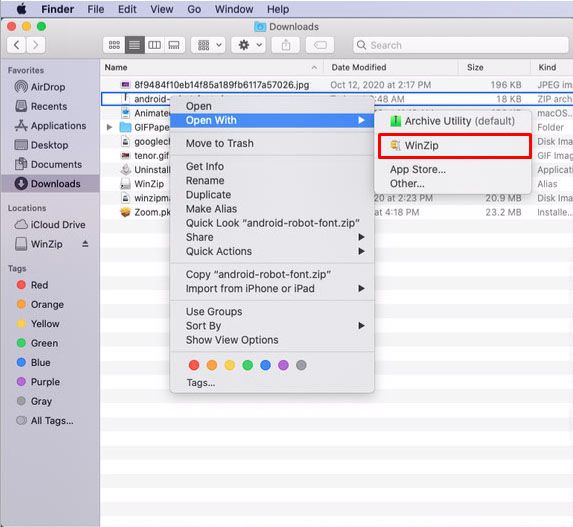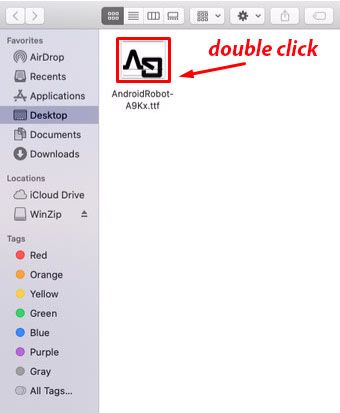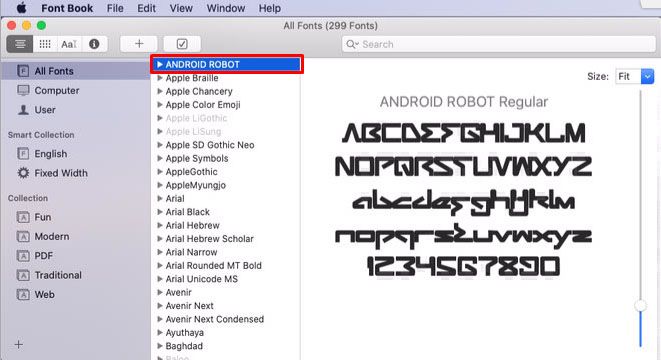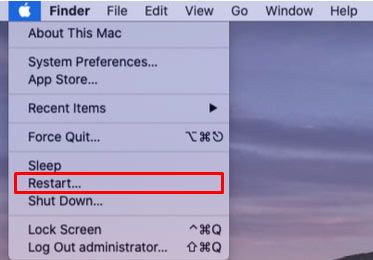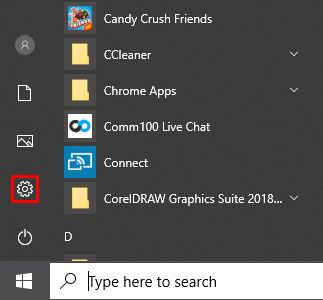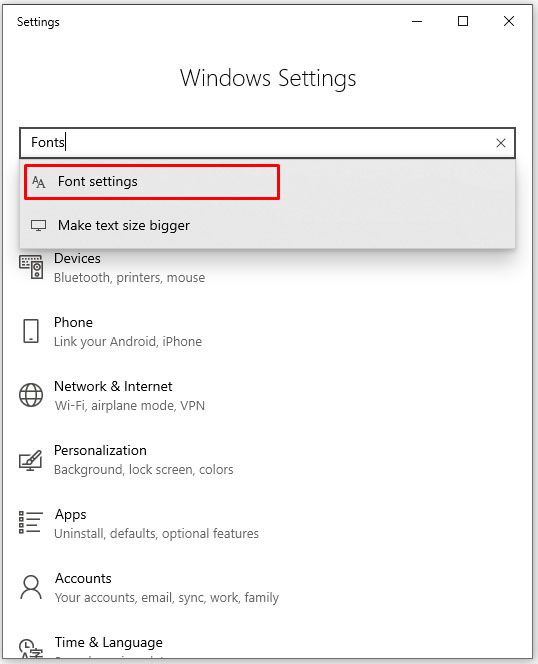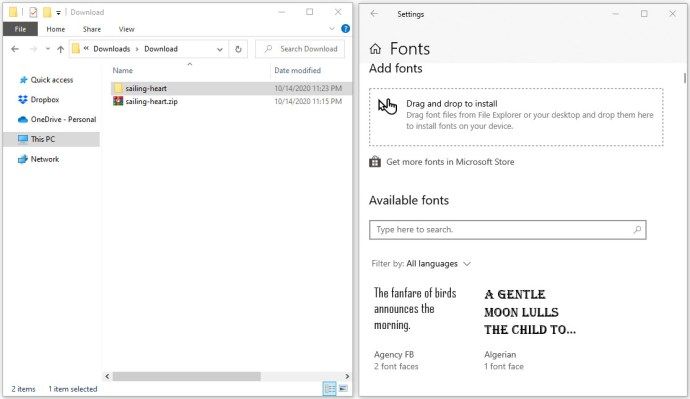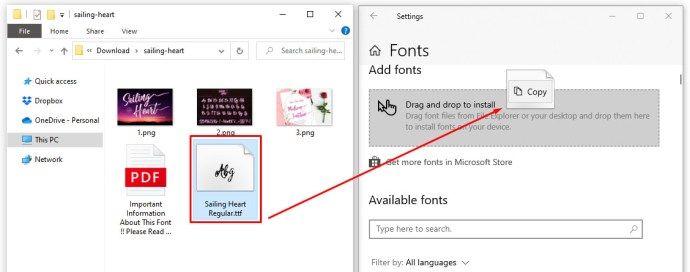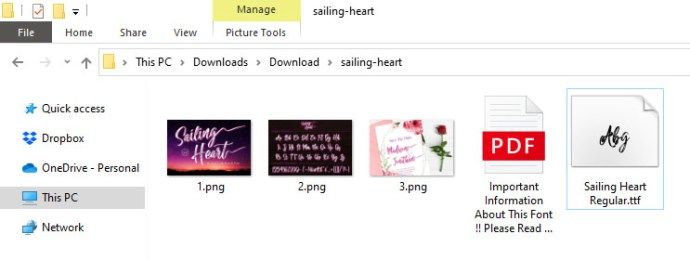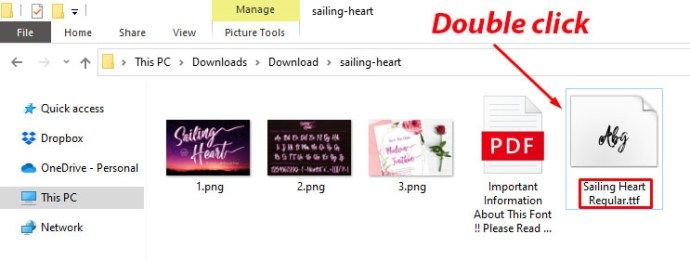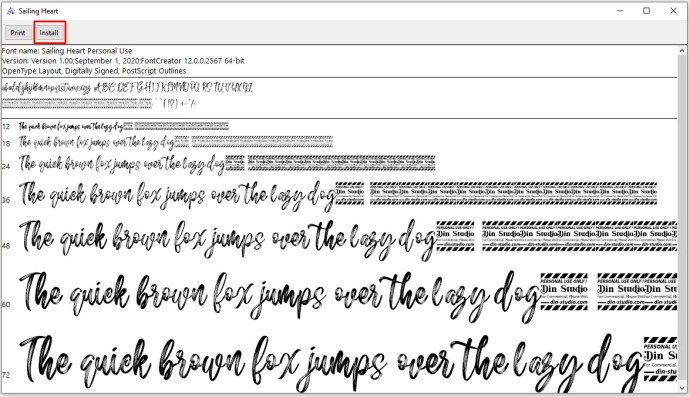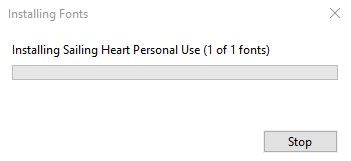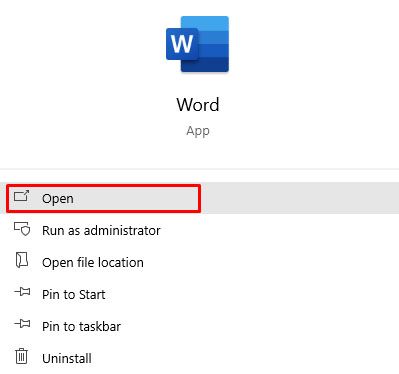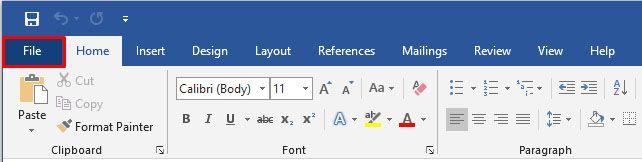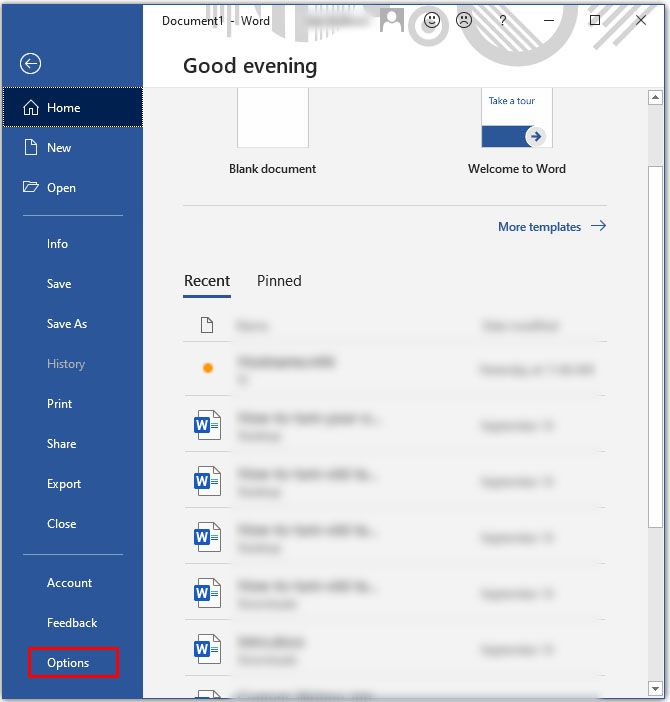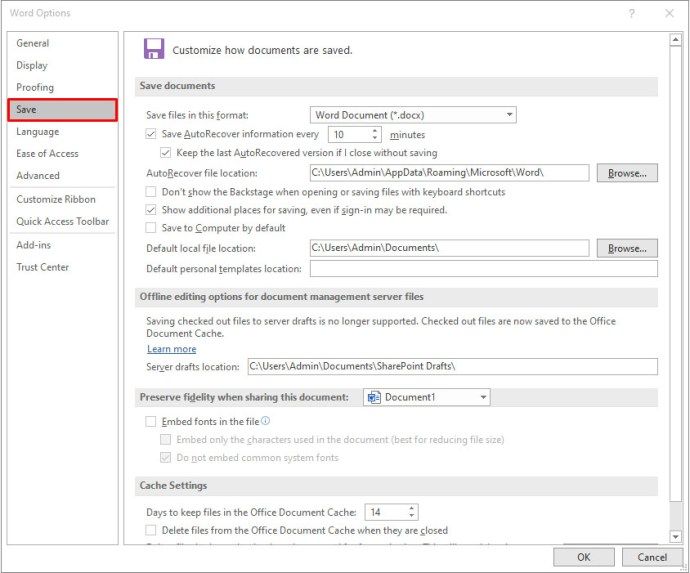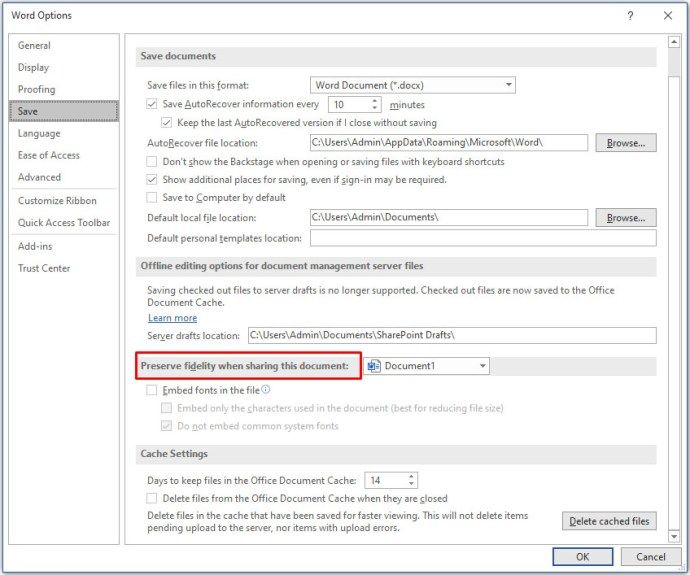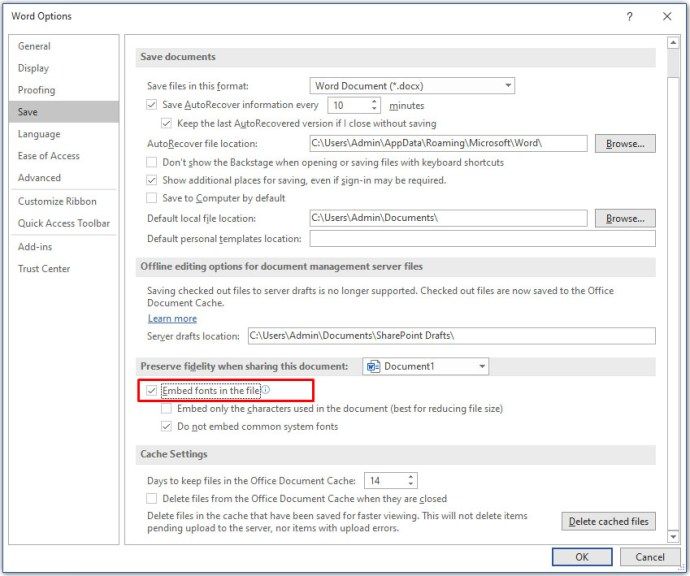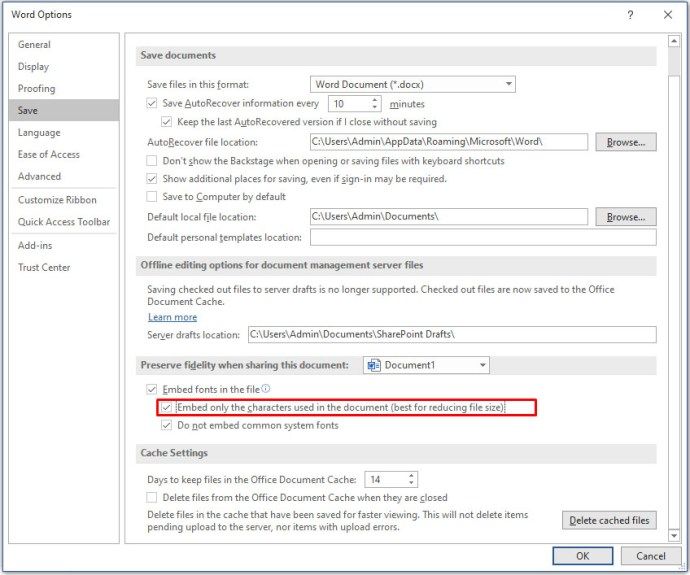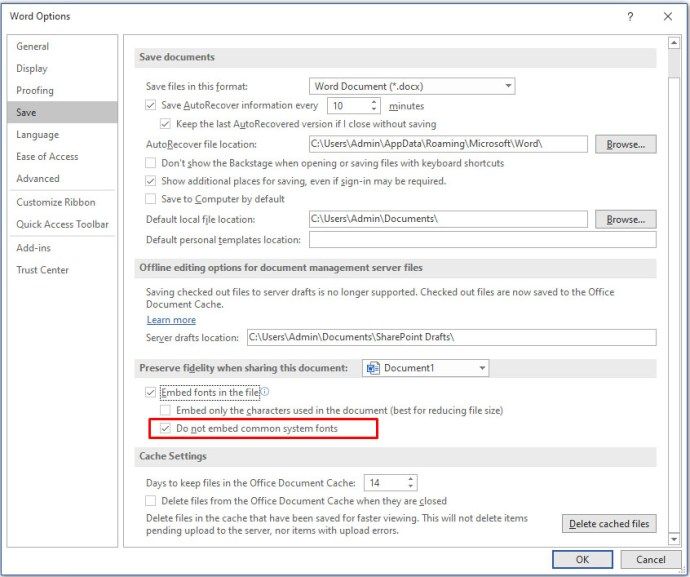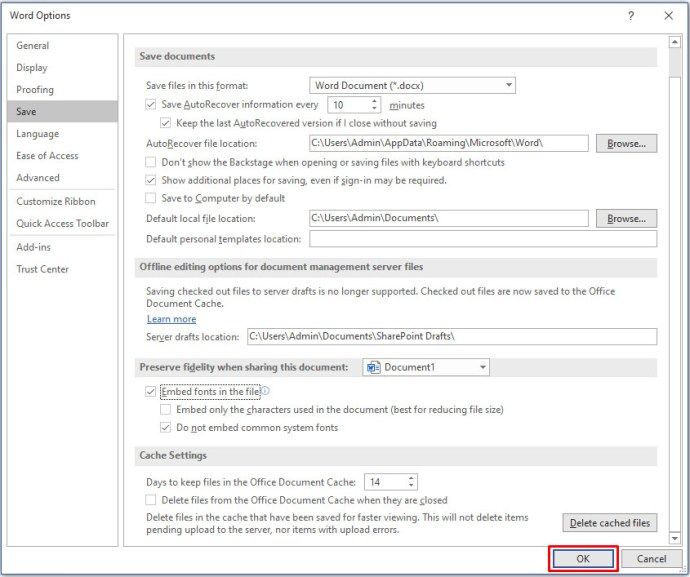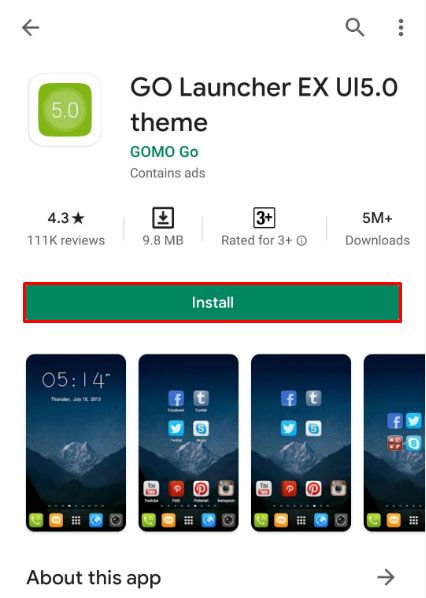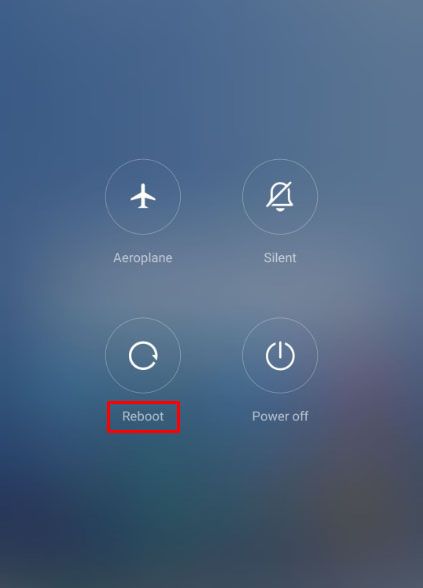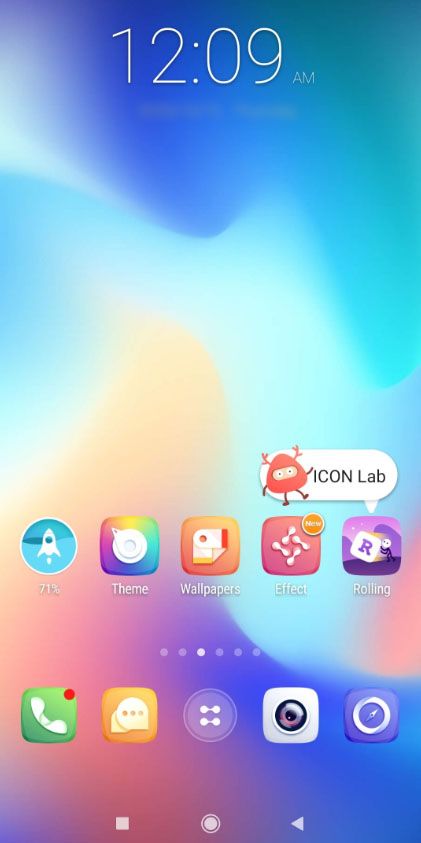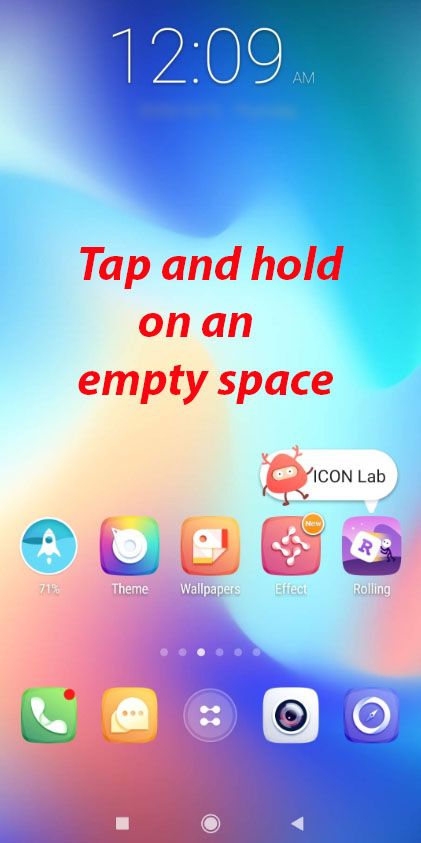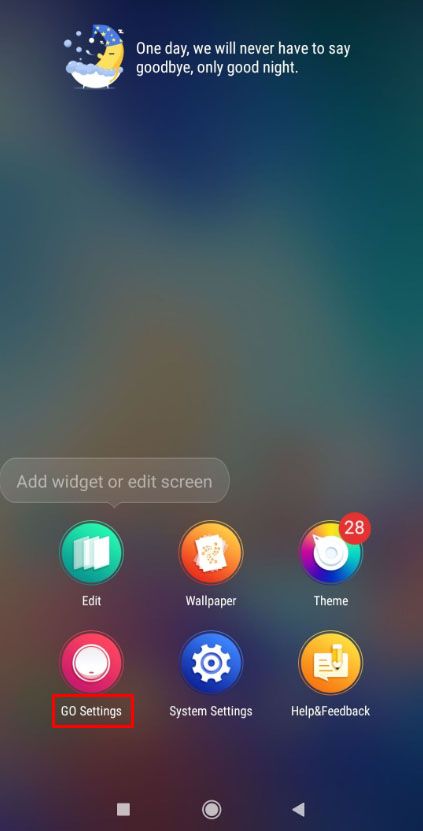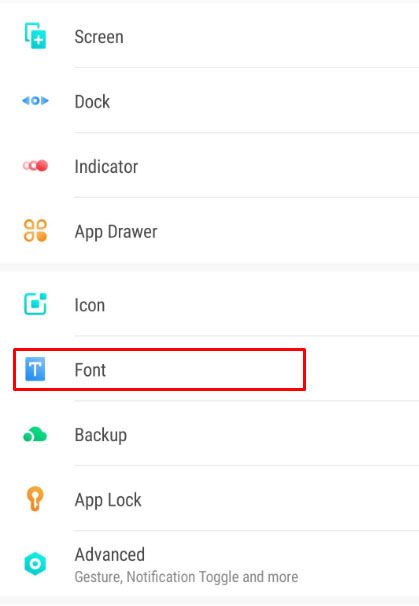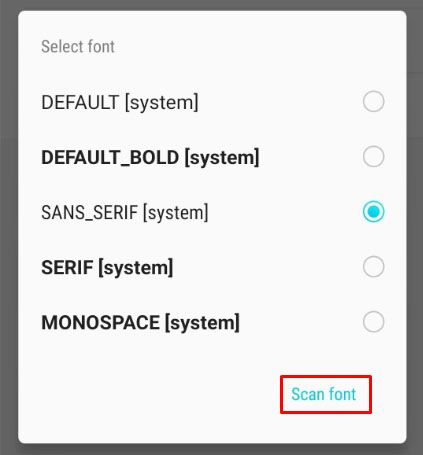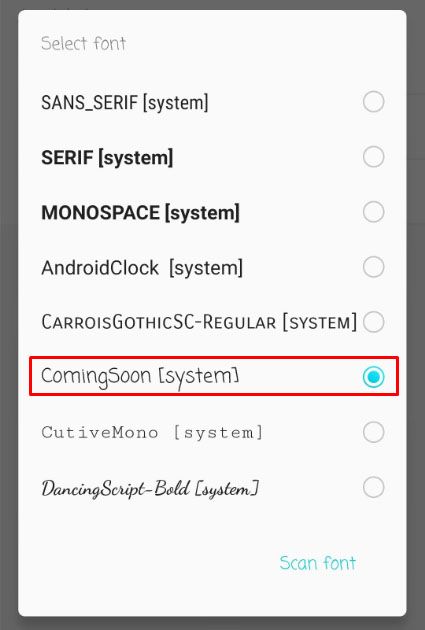মাইক্রোসফ্ট ওয়ার্ডের সাথে আসা এমন অনেকগুলি ফন্টের সাথে, আপনি যে কোনও অনুষ্ঠানের জন্য সঠিক খুঁজে পাবেন এমন সম্ভাবনা রয়েছে। তবে, এমনকি অনেকগুলি ফন্টই যথেষ্ট পরিমাণে নাও হতে পারে। সম্ভবত আপনি এমন একটি ফন্ট সন্ধান করছেন যা আপনার পাঠ্যটিকে বাকীগুলির চেয়ে কিছুটা আলাদা করে তুলবে তবে খুব বেশি নয়? অন্য সময়, আপনি যে ওয়া বাহ্যিক প্রভাবটি সন্ধান করছেন তা অর্জন করতে আপনি অন্য যে কোনও সময়ের তুলনায় আগের মতো ব্যবহার করতে চাইতে পারেন।
যেভাবেই হোক, আপনি নিজের ডকুমেন্টটি ব্যবহার করতে চাইলে ফন্টটি সন্ধান এবং ডাউনলোড করার পরে আপনাকে প্রথমে এটি ওয়ার্ডে যুক্ত করতে হবে। যদিও এই চূড়ান্ত দিকটি বেশ সহজ, যদিও এটি খুব জটিল কোনও কাজ হয়ে যায় তার উদাহরণ রয়েছে।
একটি ম্যাকের মাইক্রোসফ্ট ওয়ার্ডে কীভাবে নতুন ফন্ট যুক্ত করা যায়
মাইক্রোসফ্ট ওয়ার্ড ম্যাক ওএস এক্স অপারেটিং সিস্টেমটিতে ফন্ট লাইব্রেরি ব্যবহার করে, আপনাকে প্রথমে সেগুলি লাইব্রেরিতে যুক্ত করতে হবে। আপনার ম্যাক কম্পিউটারে ফন্ট পরিচালনা করতে, নেটিভ অ্যাপ্লিকেশন ফন্ট বুক ব্যবহার করা ভাল ’s
- আপনার ম্যাকের ফাইন্ডার খুলুন।
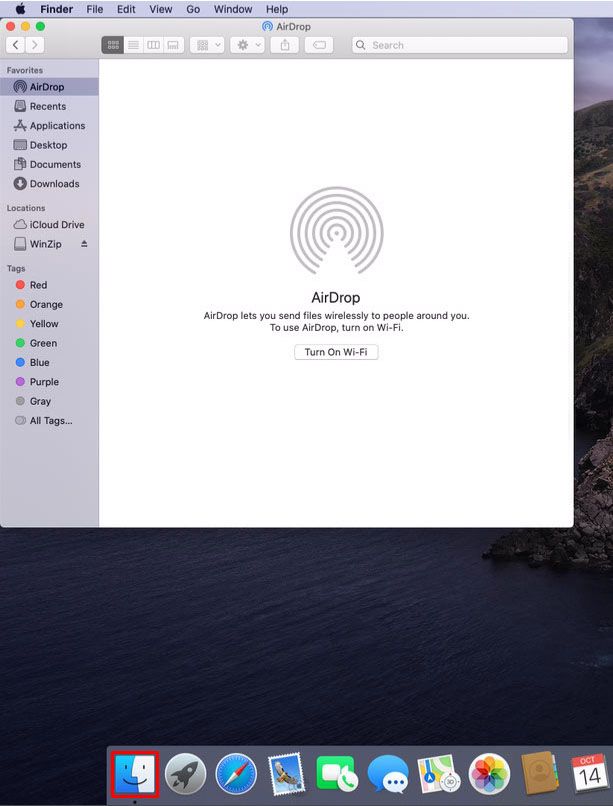
- আপনার নতুন ফন্ট ফাইলটি যেখানে অবস্থিত সেখানে নেভিগেট করুন। যদি এটি কোনও জিপ সংরক্ষণাগারটিতে থাকে তবে আপনাকে প্রথমে এটি আনপ্যাক করতে হবে।
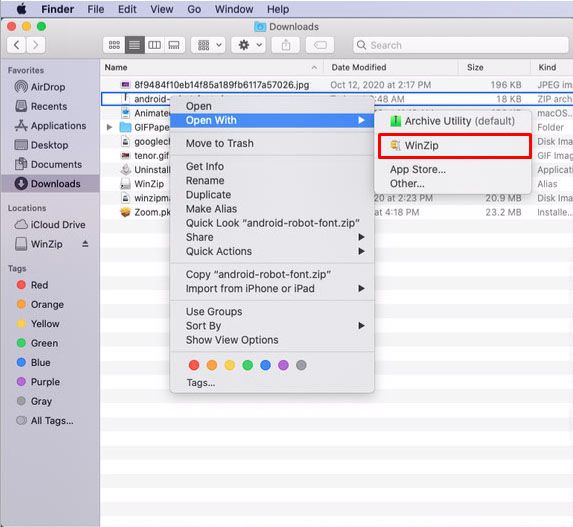
- আপনি ইনস্টল করতে চান ফন্ট ফাইল ডাবল ক্লিক করুন।
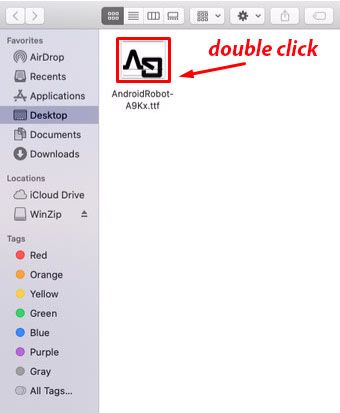
- ফন্টের পূর্বরূপ উইন্ডোটি খোলে। উইন্ডোর নীচে ইনস্টল ফন্ট বোতামটি ক্লিক করুন।

- এটি ফন্টটি ইনস্টল করে ফন্ট বুক খুলবে। আপনি ফন্টটি সঠিকভাবে ইনস্টল করেছেন কিনা তা পরীক্ষা করে দেখুন।
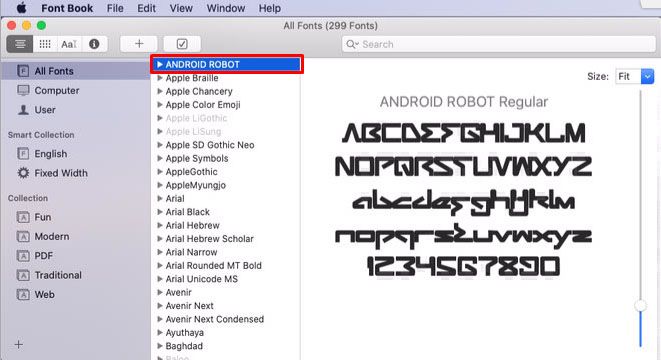
- পরিবর্তনগুলি কার্যকর হওয়ার জন্য আপনার কম্পিউটার পুনরায় চালু করুন।
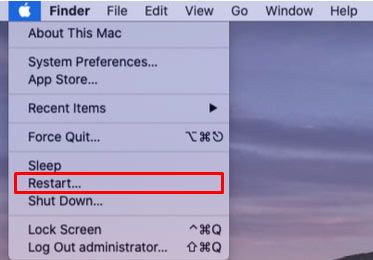
এবং এটি হ'ল আপনার নতুন ফন্টটি ম্যাকের ফন্ট লাইব্রেরিতে রয়েছে এবং মাইক্রোসফ্ট ওয়ার্ড সহ ফন্টগুলির সাথে কাজ করে এমন কোনও অ্যাপ্লিকেশনে উপলভ্য।
মনে রাখবেন যে আপনি যদি ম্যাকের জন্য মাইক্রোসফ্ট অফিস 2011 ব্যবহার করছেন তবে আপনাকে অফিস-সামঞ্জস্যপূর্ণ ফন্টগুলির সংকলনে ম্যানুয়ালি নতুন ফন্টটি যুক্ত করতে হবে। আপনি যখন নতুন ফন্ট ইনস্টল করেন এবং ফন্ট বুকটি খোলে, ফন্টটি উইন্ডোজ অফিস সামঞ্জস্যপূর্ণ সংগ্রহে টেনে আনুন। আপনি এটি ফন্ট বুকের বাম মেনুতে সংগ্রহ বিভাগটি গ্রহণ করতে পারেন।
ভূমিকা কীভাবে স্বয়ংক্রিয়ভাবে অর্পণ করা যায় তা অস্বীকার করুন
এখানে আরও একটি গুরুত্বপূর্ণ বিষয় লক্ষণীয়। আপনি যখন মাইক্রোসফ্ট ওয়ার্ডে ডিফল্টরূপে উপলভ্য কোনও স্পেসিফন্ট ব্যবহার করেন, কেবলমাত্র আপনি এটি দেখতে সক্ষম হবেন। আপনি যদি নিজের দস্তাবেজটি কারও সাথে ভাগ করেন যার ডিভাইসে থ্যাটস্পেকিফিক ফন্ট নেই তবে পাঠ্যটি ডিফল্ট ওয়ার্ড ফন্টে উপস্থিত হবে।
এই সমস্যাটি পেতে, আপনাকে সেই শব্দটি ফন্টটি আপনার ওয়ার্ড ডকুমেন্টে এম্বেড করতে হবে। দুর্ভাগ্যক্রমে, মাইক্রোসফ্ট ওয়ার্ডের ম্যাক ওএস সংস্করণ এই বৈশিষ্ট্যটিকে সমর্থন করে না। এটি করার একমাত্র উপায় হ'ল একটি উইন্ডোজ কম্পিউটারে আপনার ওয়ার্ড ডকুমেন্টটি খোলার এবং ফন্টটি এম্বেড করা। অবশ্যই এটি বোঝায় যে আপনি উইন্ডোজ কম্পিউটারে ফন্টটি ইনস্টল করতে হবে
আপনার ওয়ার্ড ফাইল সম্পাদনা করার জন্য যদি আপনার আর কারওর প্রয়োজন না হয় তবে আপনি এটি পিডিএফে এক্সপোর্ট করতে পারেন। এটি অন্য সমস্ত ডিভাইসে দেখার জন্য স্বয়ংক্রিয়ভাবে সেই নির্দিষ্ট ফন্টের সাথে ফাইলটি সংরক্ষণ করবে।
পিসিতে মাইক্রোসফ্ট ওয়ার্ডে কীভাবে নতুন ফন্ট যুক্ত করা যায়
ম্যাকের মতো, আপনি ব্যবহারের আগে আপনার ফন্টটি ইনস্টল করতে হবে। এটি আপনার কম্পিউটারে ফন্টগুলির সাথে কাজ করে এমন সমস্ত অ্যাপের কাছে উপলব্ধ থাকবে this এটি করতে নীচের পদক্ষেপগুলি অনুসরণ করুন।
- আপনার কম্পিউটারে ফাইল এক্সপ্লোরার খুলুন এবং আপনার নতুন ফন্টের অবস্থানটিতে নেভিগেট করুন। এটি যদি কোনও জিপ ফাইলে থাকে তবে আপনাকে প্রথমে এটি বের করতে হবে।

- এখন পর্দার নীচে বাম কোণে উইন্ডোজ লোগোটি ক্লিক করুন। আপনি যদি উইন্ডোজের কোনও পুরানো সংস্করণ ব্যবহার করছেন তবে একই স্থানে স্টার্ট বোতামটি ক্লিক করুন।

- উইন্ডোজ বোতামের ঠিক উপরে সেটিংস আইকনটি ক্লিক করুন।
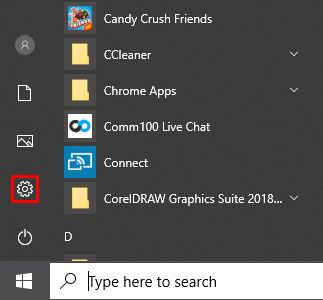
- অনুসন্ধান বারে, ফন্টগুলি টাইপ করুন এবং ফলাফল তালিকায় উপস্থিত ফন্ট সেটিংস বিকল্পটি ক্লিক করুন।
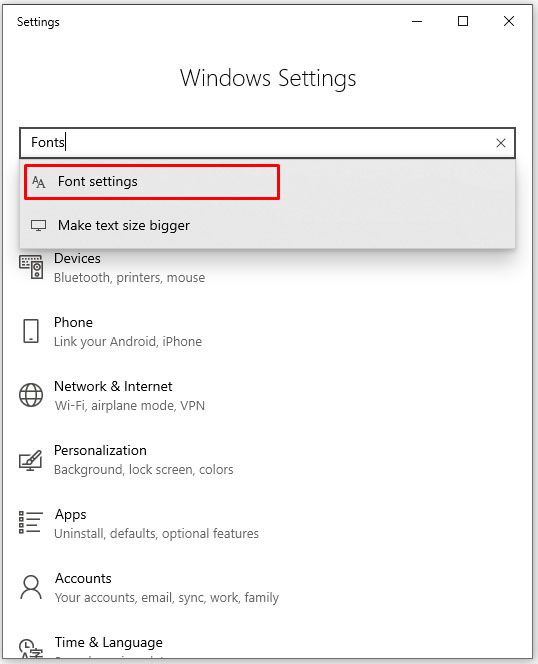
- এখন হরফ অবস্থান উইন্ডো এবং ফন্ট উইন্ডো উভয় স্থানান্তর করুন যাতে তারা একে অপরের পাশে থাকে।
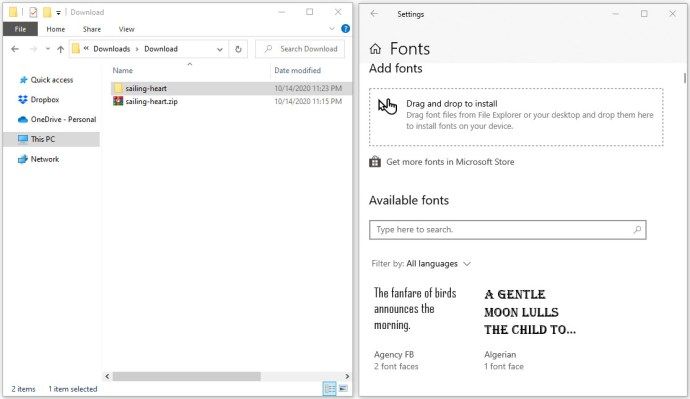
- আপনার ফন্ট ফাইলটি ফন্ট উইন্ডোর ফন্ট যুক্ত করুন ফন্টে টানুন এবং ছেড়ে দিন। এটি টেনে আনুন এবং ইনস্টল করতে ড্রপ করুন এমন আয়তক্ষেত্রের অঞ্চলে ফেলে দেওয়া ভাল।
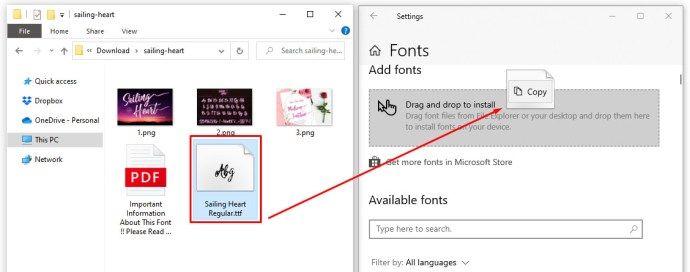
- এই ক্রিয়াটি স্বয়ংক্রিয়ভাবে আপনার নতুন ফন্টটি ইনস্টল করবে এবং এটি এটি।
যদিও ফন্টটি এখন উপলভ্য হওয়া উচিত, এই মুহুর্তে আপনার কম্পিউটার পুনরায় চালু করা ভাল। আপনি যদি নিশ্চিত করতে চান যে সমস্ত প্রাসঙ্গিক অ্যাপ্লিকেশন এটি দেখতে সক্ষম হবে।
যদি কোনও কারণে আপনি ওয়ার্ডে নতুন ফন্টটি খুঁজে না পান তবে আপনি এটি এটিকে আবার ইনস্টল করার চেষ্টা করতে পারেন।
- ফাইল এক্সপ্লোরারে নতুন ফন্টের অবস্থান খুলুন।
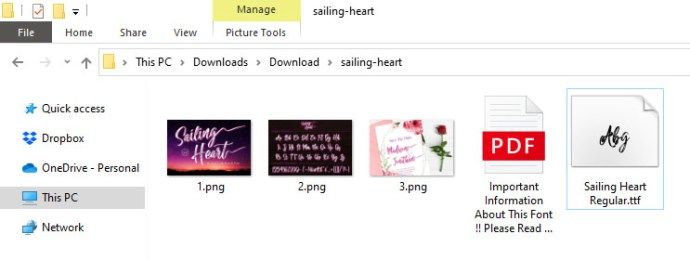
- .Tf বা .otf ফাইল, যে কোনওটি উপলভ্য ডাবল-ক্লিক করুন।
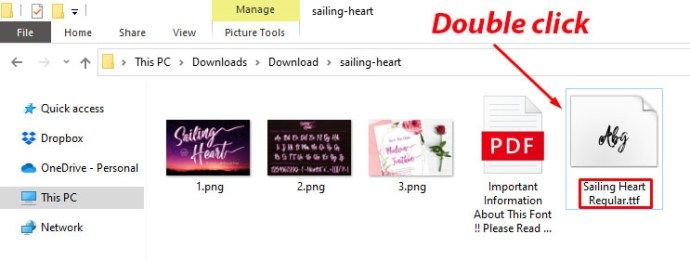
- এটি ফন্টের পূর্বরূপ উইন্ডোটি খুলবে। স্ক্রিনের উপরের বাম কোণে ইনস্টল বোতামটি ক্লিক করুন।
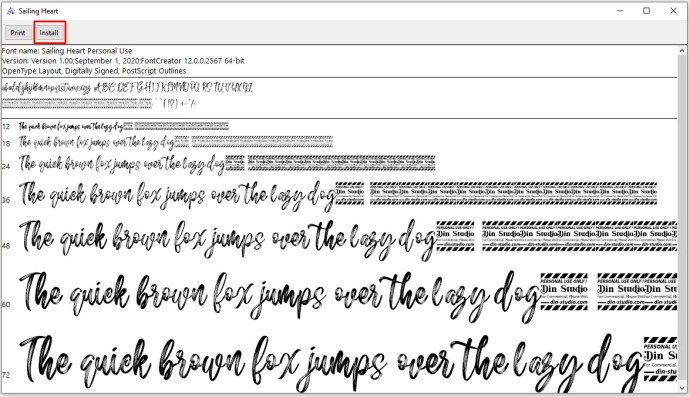
- আপনার কম্পিউটারে গোপনীয়তা এবং সুরক্ষা সেটিংসের উপর নির্ভর করে আপনাকে ইনস্টল ক্রিয়াটি নিশ্চিত করতে হতে পারে।
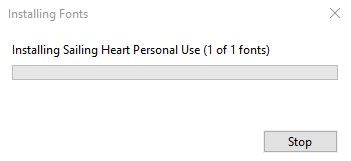
আপনি যদি এমন কোনও ওয়ার্ড ডকুমেন্ট ভাগ করতে চান যা আপনার নতুন ফন্ট ব্যবহার করে, আপনি প্রথমে এটি ডকটিতে এম্বেড করতে হবে। এটি করে, অন্যরা ডকুমেন্টটি খোলার সাথে সাথে ফন্টটি দেখতে সক্ষম হবে। এটি করতে, নীচের পদক্ষেপগুলি অনুসরণ করুন।
- প্রশ্নে ওয়ার্ড ডকুমেন্টটি খুলুন।
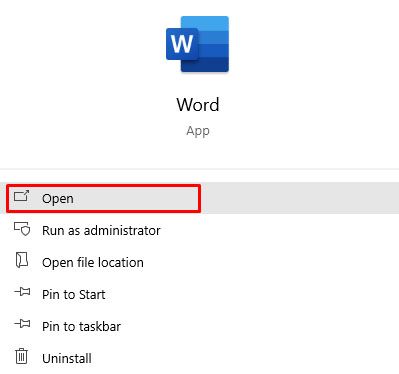
- উইন্ডোর উপরের ফাইল ট্যাবে ক্লিক করুন।
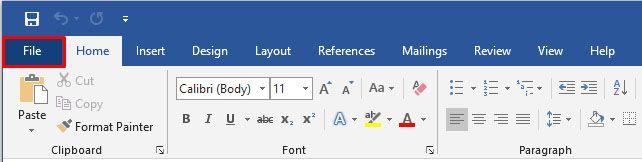
- একেবারে নীচে বিকল্পগুলি ক্লিক করুন।
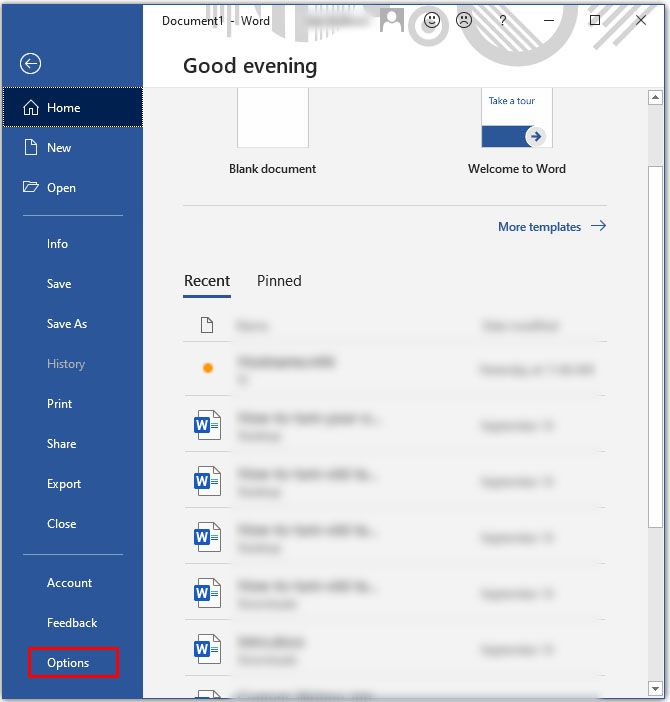
- শব্দ বিকল্প মেনু প্রদর্শিত হবে। বামদিকে সংরক্ষণ ক্লিক করুন।
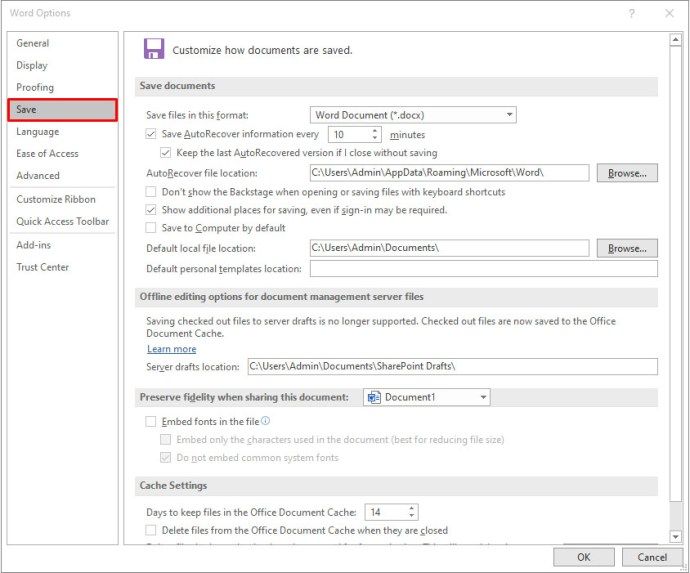
- স্ক্রিনের মূল অংশে, এই দস্তাবেজটি ভাগ করে নেওয়ার সময় বিশ্বস্ততা সংরক্ষণ করতে স্ক্রোল করুন: বিভাগ।
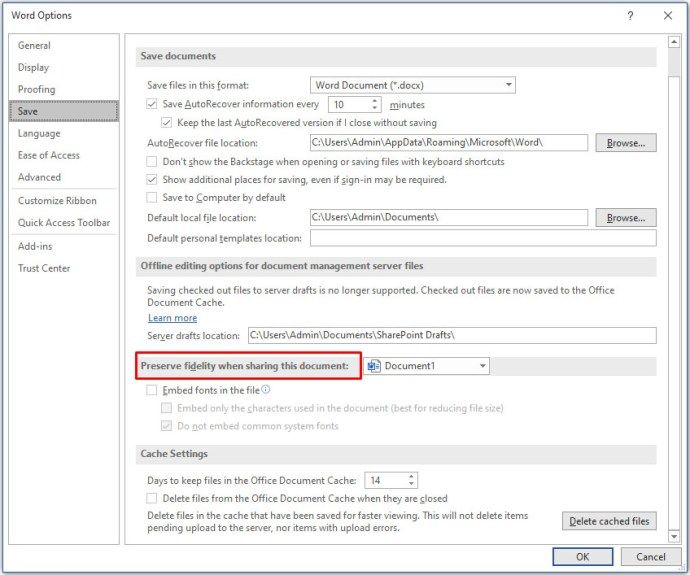
- ফাইলটিতে এম্বেড ফন্টের পাশের চেকবক্সটি চেক করুন।
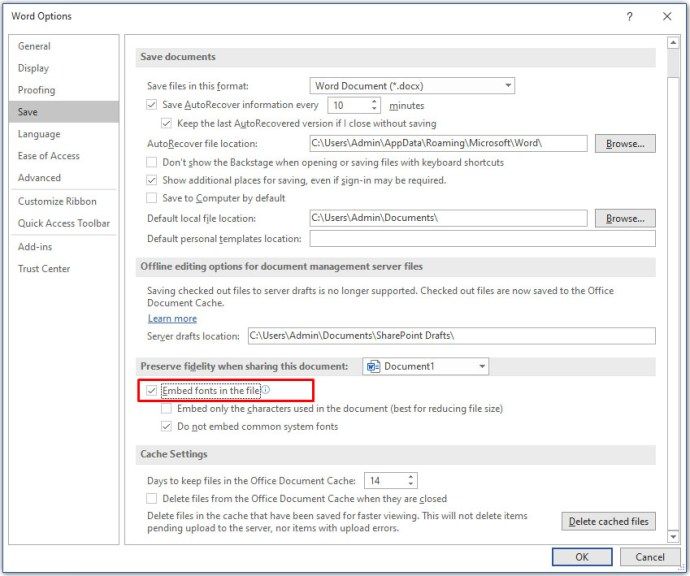
- এরপরে, আপনি কেবলমাত্র নথিতে ব্যবহৃত অক্ষরগুলি এম্বেডের পাশের বক্সটি চেক করতে চাইতে পারেন। এটি আপনার দস্তাবেজের সামগ্রিক ফাইলের আকার হ্রাস করতে সহায়তা করবে।
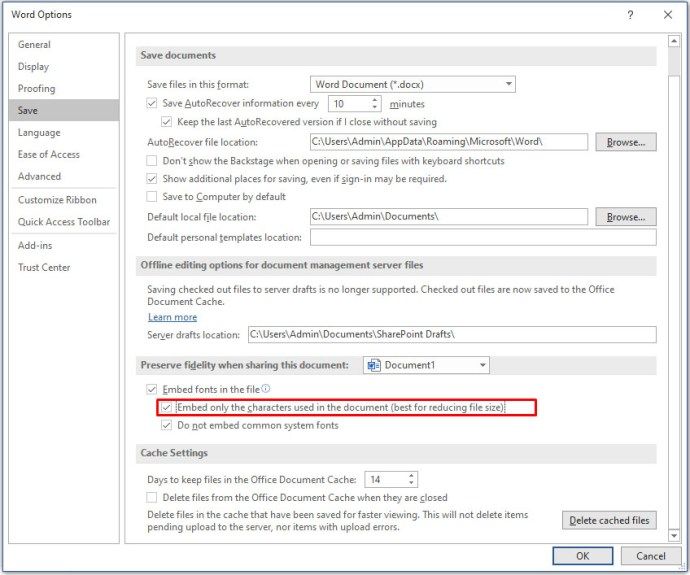
- ফাইলের আকার আরও কমানোর জন্য সাধারণ সিস্টেম ফন্টগুলি এম্বেড করবেন না বিকল্পটি চেক করে রেখে দিন। এটি একটি গুরুত্বপূর্ণ পদক্ষেপ, কারণ ওয়ার্ড অন্যান্য সমস্ত সিস্টেমের ফন্টগুলি ব্যবহার না করেও এম্বেড করবে।
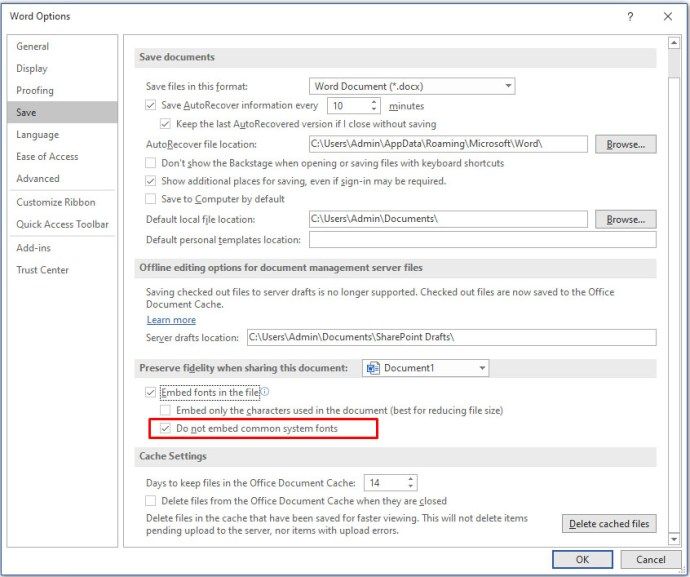
- পরিবর্তনগুলি নিশ্চিত করতে ওকে ক্লিক করুন এবং এটিই। আপনি আপনার ওয়ার্ড ডকুমেন্টে আপনার নতুন ফন্ট এম্বেড করেছেন।
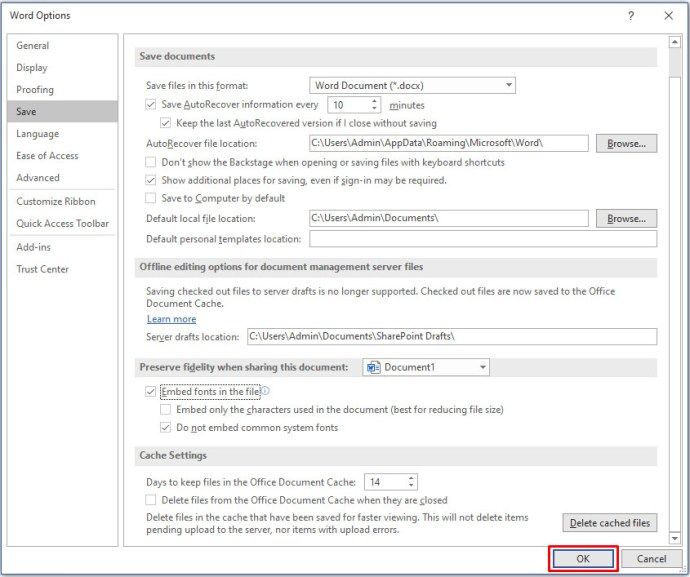
আইফোনটিতে মাইক্রোসফ্ট ওয়ার্ডে কীভাবে নতুন ফন্ট যুক্ত করা যায়
আপনি যদি আপনার আইফোনটিতে ফন্ট যুক্ত করতে চান তবে এটি করার জন্য আপনার একটি তৃতীয় পক্ষের অ্যাপ্লিকেশন ব্যবহার করতে হবে। এরকম একটি অ্যাপ্লিকেশন হ'ল যেকোনফন্ট এবং এটি উপলব্ধ অ্যাপলের অ্যাপ স্টোর । অ্যাপ্লিকেশন ইনস্টল করুন এবং আপনি শুরু করতে প্রস্তুত।
প্রথম পদক্ষেপটি হ'ল আপনার আইক্লাউড অনলাইন স্টোরেজে নতুন ফন্টটি অনুলিপি করা। এটি করার পরে, নিম্নলিখিতটি করুন।
কেউ আপনাকে স্ন্যাপচ্যাটে ব্লক করেছে কিনা তা কীভাবে বলবেন
- আইক্লাউড খুলুন এবং ফন্টের টোথের অবস্থান নেভিগেট করুন।
- ফন্ট ফাইলটি আলতো চাপুন।
- স্ক্রিনের ডান দিকের কোণায় বিকল্প মেনুটি আলতো চাপুন।
- রফতানিতে আলতো চাপুন।
- ওপেন ইন আলতো চাপুন।
- যেকোনফন্টের সাথে আমদানি আলতো চাপুন।
- অ্যানিফন্ট অ্যাপটি খুললে আপনি যে ফন্ট ফাইলটি ব্যবহার করতে চান তা আলতো চাপুন।
- এএ আইকনটি আলতো চাপুন।
- হরফ ইনস্টলেশনটি স্বয়ংক্রিয়ভাবে শুরু না হলে, অন্য একটি স্ক্রিন উপস্থিত হবে। ইনস্টল করুন আলতো চাপুন।
- একবার ইনস্টল হয়ে গেলে পুনরায় চালু করুন মাইক্রোসফ্ট ওয়ার্ড এবং আপনি আপনার নতুন ফন্ট ব্যবহার করতে প্রস্তুত।
কিভাবে একটি আইপ্যাডে মাইক্রোসফ্ট ওয়ার্ডে নতুন ফন্ট যুক্ত করতে হয়
আইফোনের মতোই কোনও আইপ্যাডে মাইক্রোসফ্ট ওয়ার্ডে নতুন ফন্ট ইনস্টল করা একটি তৃতীয় পক্ষের অ্যাপ্লিকেশনটির প্রয়োজন। স্টেপ্রোসেসের ধাপটি পড়তে উপরের বিভাগটি চেক করুন যা এটি আপনাকে সাহায্য করতে পারে।
অ্যান্ড্রয়েড ডিভাইসে মাইক্রোসফ্ট ওয়ার্ডে কীভাবে নতুন ফন্ট যুক্ত করা যায়
আইওএসের বিপরীতে, অ্যান্ড্রয়েডে এমএস ওয়ার্ডে নতুন ফন্ট যুক্ত করা দুর্ভাগ্যজনকভাবে নয়। মূল কারণ হ'ল এমন কোনও তৃতীয় পক্ষের অ্যাপ নেই যা আপনাকে এটি করার অনুমতি দেয়।
সৌভাগ্যক্রমে স্যামসাং ব্যবহারকারীদের জন্য, দিয়ুনের আইফন্ট অ্যাপ রয়েছে। এটি আপনার ডিভাইসে বিভিন্ন ফন্টের ইনস্টল করার অনুমতি দেয় এবং এটি উপলব্ধ গুগলপ্লে । আপনার যদি স্যামসাং ডিভাইস না থাকে তবে আপনার স্মার্টফোন বা ট্যাবলেটটি রুট করে আইফন্ট অ্যাপ্লিকেশন ব্যবহারের একমাত্র উপায়।
সুরক্ষা কারণে যদি আপনার অ্যান্ড্রয়েডকে রুট করার মতো মনে না হয় তবে আপনি যান প্রবর্তক EX হোম স্ক্রিন লঞ্চার ব্যবহার করে ক্যান্ট্রি করতে পারেন। যদিও আপনি তৃতীয় পক্ষের প্রবর্তকদের পছন্দ না করেন তবে এটি দুর্দান্ত কাজ নয়, এইটি আপনাকে পছন্দ করতে চাইলে ফন্ট যুক্ত করতে দেবে।
- ইনস্টল করুন গুগল প্লে থেকে প্রবর্তক প্রাক্তন যান আপনার অ্যান্ড্রয়েড ডিভাইসে।
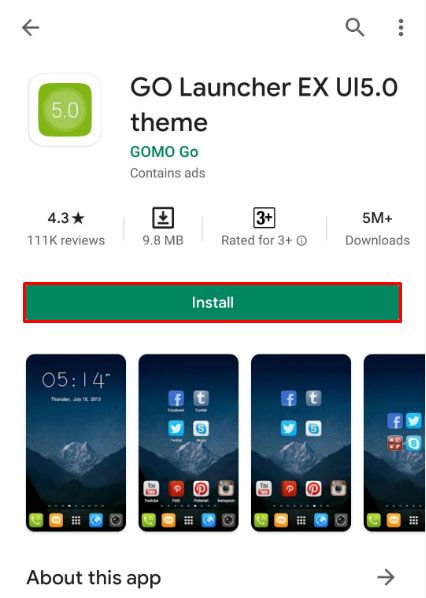
- এটি হয়ে গেলে আপনার ডিভাইসটি পুনরায় চালু করুন।
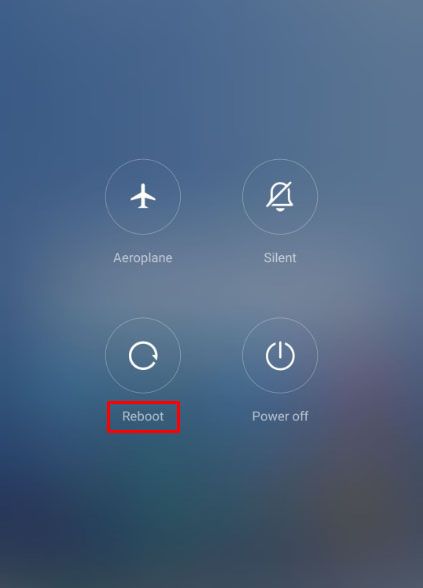
- যখন ডিভাইসটি চালু এবং চলমান থাকবে, তখন আপনার ডিভাইসের পুরো ইন্টারফেসটি এখন চালু হবে লঞ্চার এক্স।
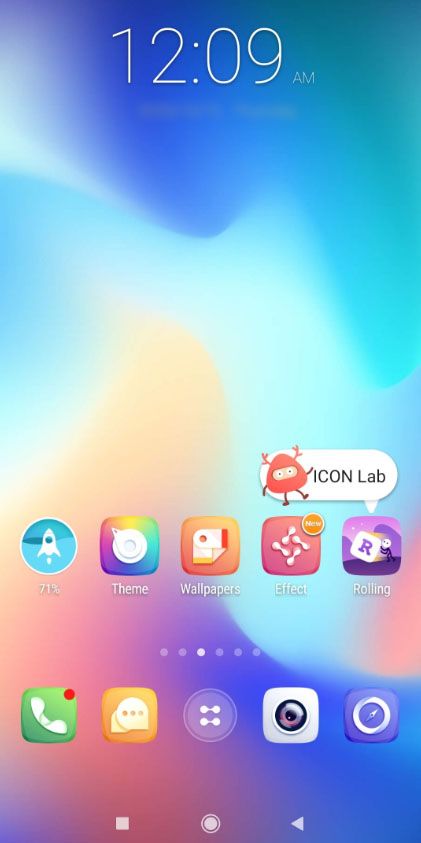
যে কোনও ফন্ট ব্যবহার করতে, আপনি সেগুলি GOLauncher EX এর একটি ডেডিকেটেড ফন্ট ফোল্ডারে যুক্ত করতে পারেন। কেবল স্থানীয় স্টোরেজ / গো লঞ্চার এক্স / ফন্টগুলি ব্রাউজ করুন এবং যে কোনও ফন্টকে সেই জায়গায় অনুলিপি করুন। আপনি এটি আপনার কম্পিউটার থেকে বা আপনার অ্যান্ড্রয়েড ডিভাইস ব্যবহার করে ফন্টগুলি ডাউনলোড করে করতে পারেন।
দয়া করে নোট করুন যে কয়েকটি কম্পিউটার GO লঞ্চারের এক্সপ্লেরেন্ট ফোল্ডারটি দেখতে সক্ষম হবে না। যদি তা হয় তবে আপনার ডিভাইসে একটি নতুন ফোল্ডার তৈরি করুন, উদাহরণস্বরূপ, ফন্টগুলি এবং সেখানে ফাইলগুলি অনুলিপি করুন। এটি হয়ে গেলে, আপনি সহজেই আপনার ব্রাউজারে ফাইল ব্রাউজারে জিও লঞ্চারের এক্স / ফন্ট ফোল্ডারে ফাইলগুলি অনুলিপি করতে ব্যবহার করতে পারেন।
আপনার ডান ফোল্ডারে একবার ফন্টগুলি আসার পরে নীচের পদক্ষেপগুলি অনুসরণ করুন নিশ্চিত হয়ে যান যে লঞ্চার এক্স সেগুলি সঠিকভাবে স্ক্যান করে।
- আপনার হোম স্ক্রিনে, খালি জায়গায় আলতো চাপুন।
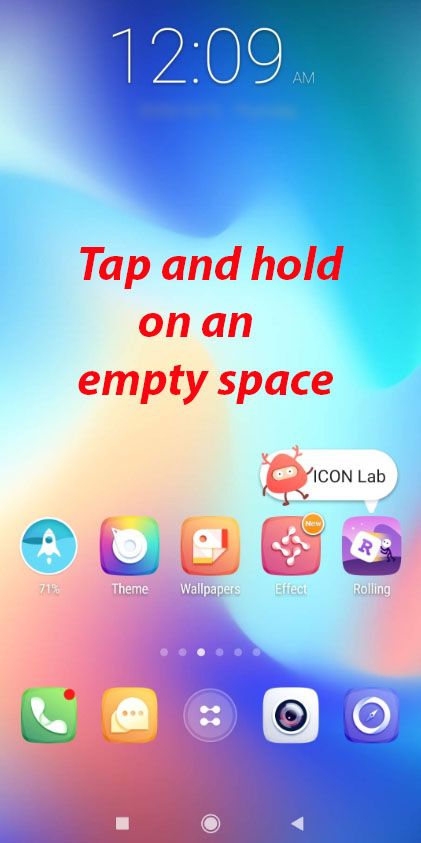
- পছন্দগুলি আলতো চাপুন।
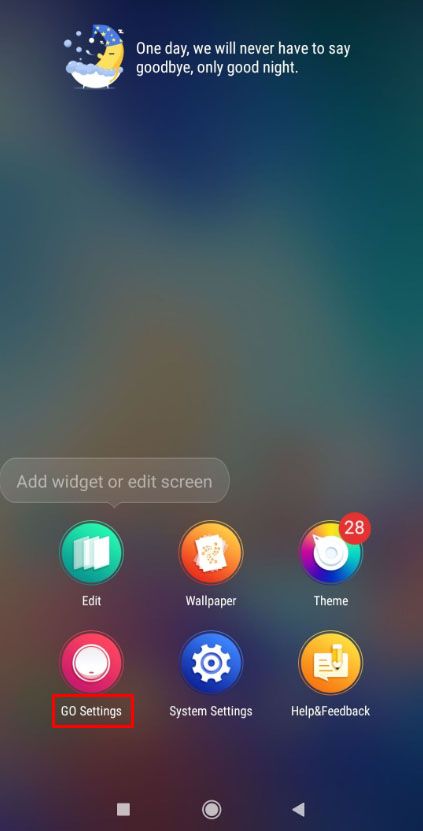
- হরফ আলতো চাপুন।
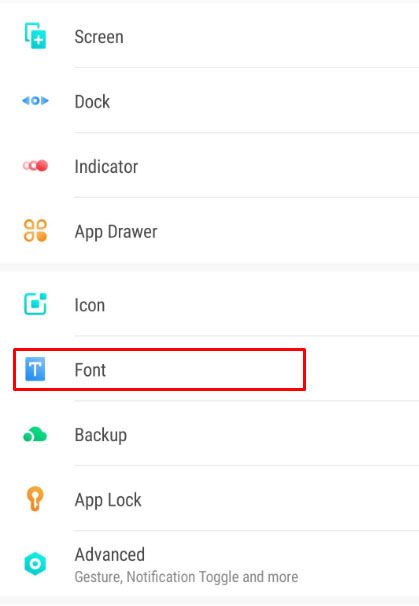
- স্ক্যান ফন্ট আলতো চাপুন এবং স্ক্যানটি সম্পূর্ণ হওয়ার জন্য অপেক্ষা করুন।
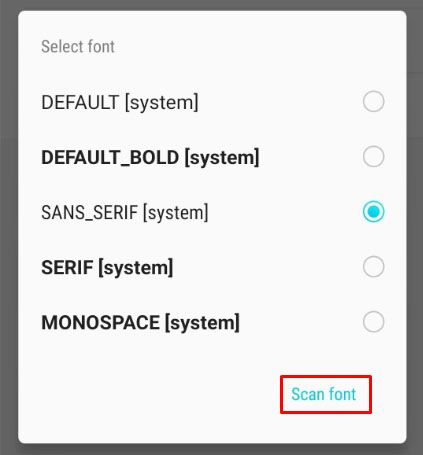
- এখন উপলব্ধ ফন্টগুলির তালিকা উপস্থিত হবে। ক্রিয়াটি সম্পূর্ণ করতে আপনি যে ফন্টটি ব্যবহার করতে চান তা আলতো চাপুন।
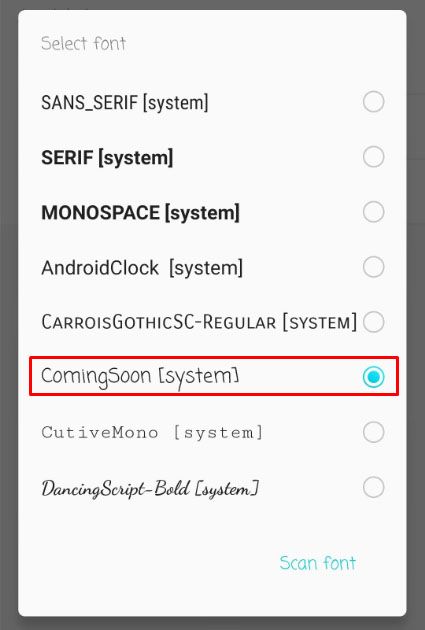
এটি কার্যকরভাবে সিস্টেমে নতুন ফন্ট যুক্ত করে মাইক্রোসফ্ট ওয়ার্ডটোকেও এটি ব্যবহার করার অনুমতি দেয়।
অতিরিক্ত প্রায়শই জিজ্ঞাসিত প্রশ্নাবলী
আপনি সুপারিশ করতে পারেন যে কোনও ভাল ফ্রি ফন্ট সংস্থান আছে?
হ্যাঁ, বেশ কয়েকজন আছে। আপনি ফ্রি ফন্ট অফার করে ছয়টি ওয়েবসাইটের নীচে খুঁজে পেতে পারেন। অবশ্যই, আরও অনেকগুলি রয়েছে তাই অনলাইনে তাদের অনুসন্ধান করতে নির্দ্বিধায়।
সিএস এ ব্ল্যাক বারগুলি কীভাবে পাবেন
• https://www.myfouts.com/search//free/
• https://freedesignres્રો.net.net / বিভাগ / ফ্রি- ফন্টস /
• https://www.foutsquirrel.com/
• https://open-foundry.com / ফন্টস
• https://www.theleagueofmoveocolateype.com/
আপনার শব্দের জন্য কাস্টম হরফ
আশা করি, এখন আপনি কীভাবে আপনার কোনও ডিভাইসগুলির জন্য মাইক্রোসফ্ট ওয়ার্ডে ফন্ট যুক্ত করতে জানেন। এটি ম্যাক, উইন্ডোজ পিসি, অ্যান্ড্রয়েড বা আইওএস ডিভাইস হউক, ফন্টগুলি যুক্ত করা আপনার দস্তাবেজ এবং অন্যান্য পাঠ্যকে কাস্টমাইজ করবে। যদিও অ্যান্ড্রয়েডে ফন্ট যুক্ত করা কিছুটা কৌশলযুক্ত তবে কয়েকটি সমাধান রয়েছে যা আপনার ডিভাইসটি বিনা মূল্যে কাজ করবে।
আপনি কি নিজের মাইক্রোসফ্ট ওয়ার্ডে ফন্ট যুক্ত করতে পেরেছেন? আপনি কোন প্ল্যাটফর্মটি ব্যবহার করছেন? নীচের মন্তব্য বিভাগে আপনার অভিজ্ঞতা শেয়ার করুন।